Jedna rzecz, którą znajdziesz w obfitościkażda platforma - iOS, Android, Windows, Mac, a nawet Internet - to być może edytory zdjęć i manipulatory, aw nich twórcy kolaży, a ściślej. Te narzędzia nie tylko ułatwiają tworzenie zdumiewających obrazów, które mogą zachwycić znajomych w sieciach społecznościowych, ale mogą również pomóc, jeśli jesteś fanem memów, ponieważ układ paneli stanowi łatwą bazę do tworzenia humorystycznych arcydzieł. Rzecz w smartfonach polega na tym, że umieścili każdy rodzaj narzędzia w dłoniach, a twórcy kolaży nie są wyjątkiem. Pod tym względem iOS jest dość dobrze wyposażony, ponieważ platforma oferuje kilka zdolnych aplikacji do tworzenia kolaży w podróży. Sprawdziliśmy już kilka tego rodzaju; Photo Wall, która pozwala tworzyć kolaże w stylu graffiti na iPhonie / iPadzie lub Nostalgio, co imponuje szeroką gamą szablonów ramek i moim ulubionym, Frame Artist, który jest prawdopodobnie najbardziej wszechstronnym twórcą kolaży dla iOS, który widziane do tej pory. Taflowy to nowa pozycja w tym samym gatunku, która oferuje szeroki i przystojny zestaw funkcji, zdolnych rywalizować z najlepszymi w biznesie, zachowując jednocześnie przyjazność dla użytkownika.
Tiled pochodzi z laboratoriów MotionOne, tego samego zespołuza bardzo cenionym AfterFocus na iPhone'a i Androida. Jest to w zasadzie oparty na ramkach program do tworzenia kolaży i na pewno takie wrażenie zrobisz, gdy uruchomisz go po raz pierwszy. Za ekranem powitalnym Tiled wita cię trzykartowym ekranem z długą listą różnych szablonów, obok ulubionych, które mogłeś utworzyć lub oznaczyć. Jeśli kiedykolwiek korzystałeś z urządzenia z systemem Windows Phone, natychmiast zauważysz wyraźne podobieństwo między elementami interfejsu Tiled a systemem operacyjnym smartfona Microsoft. ZA Ustawienia Zakładka zdobi górną część interfejsu, a pomoc dolnej obręczy, przypnij i uruchom (nawet termin „przypinka” jest bardziej powszechny w WP7, niż iOS).

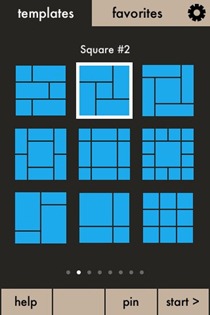
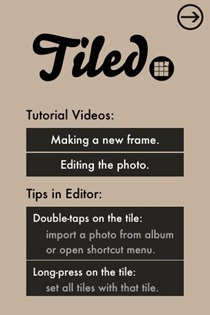
Na początek możesz wybrać układ z istniejącego szablony (jest ich wiele, po prostu kontynuuj przesuwaniepo prawej) lub utwórz własną, której opcję znajdziesz w zakładce ulubionych. Tutaj znajdziesz wszystkie swoje dzieła, a także układy, które „przypiąłeś” z istniejących szablonów. Naciśnij nowy przycisk na dolnym pasku, wybierz format podstawowy z dostępnych opcji i dostosuj go do swoich potrzeb, łącząc lub dzieląc komórki. Może trochę się przyzwyczaja, ale działa płynnie.
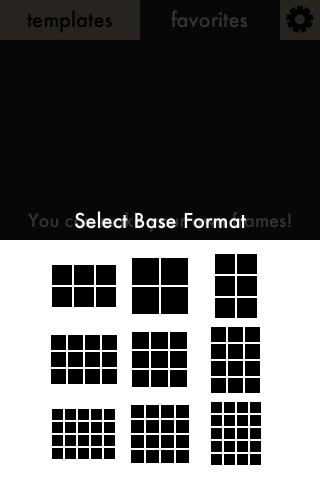
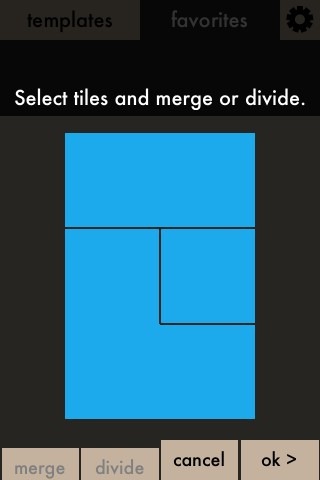
Po sfinalizowaniu układu naciśnij początek i jesteś gotowy, aby rozpocząć tworzeniearcydzieło. Dolny pasek będzie teraz zawierał cztery odrębne kafelki, a mianowicie import, dostosowanie, zapis i ramkę, z których tylko ostatnia będzie aktywna i pozwoli ci modyfikować własne cechy ramki, takie jak grubość dzielnika, kształt krawędzi, kolor itp. Aby aktywować pozostałe opcje, wybierz kafelek z ramki.
Najpierw jest import zakładka, która zasadniczo określa źródło tegozawartość kafelka. Dowolny kafelek w aplikacji może zawierać zdjęcie (świeżo przyciągnięte lub zaimportowane z albumu), mieć jednolity kolor tła lub wyświetlać wzór, w którym masz wiele możliwości wyboru. Oprócz tego możesz także zastosować pewne „efekty” do całego kafelka, co zmodyfikuje wszystkie zawarte w nim elementy.
Obok jest dostosować patka. gdzie wypełnione opcje zależą od materiału źródłowego w wybranym kafelku. Na przykład, jeśli zdecydujesz się zaimportować obraz z danego kafelka, dostępne opcje to: odwracanie, obracanie, powiększanie itp., A także garść filtrów do zmiany wyglądu i działania obrazu. Jeśli jednak wybrałeś kolor, możesz dostosować gradient, zastosować go do wszystkich innych kafelków i przesunąć gęstość itp. W związku z tym zmiany są zależne od kontekstu.
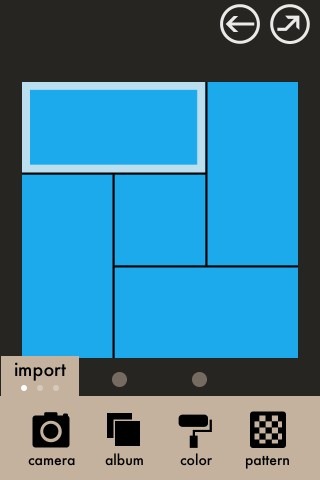
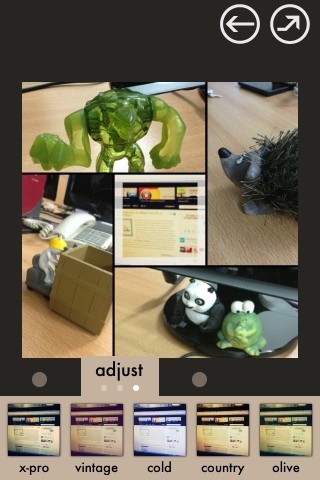
Wreszcie mamy pisać tab, która, jak sama nazwa wskazuje, jest używanadodawanie tekstu do kolażu. Konfigurowalne parametry tutaj są naprawdę imponujące. Możesz wybrać efekt tekstowy, zmienić jego kolor, zmienić jego rozmiar, wybrać czcionki i styl i wiele więcej. Ponadto możesz wstawiać piktogramy zamiast zwykłego tekstu, dla których Tiled ma całkiem przyzwoitą kolekcję.
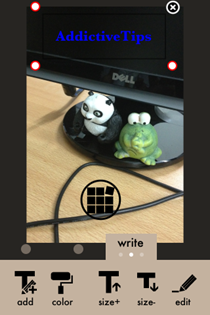
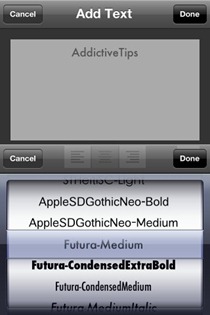
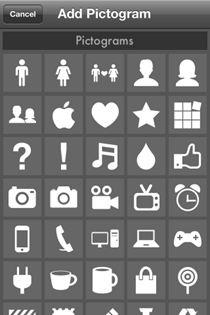
Po zakończeniu tworzenia wróć dogłównym interfejsem i naciśnij strzałkę skierowaną na zewnątrz, aby zapisać kolaż, wysłać go pocztą e-mail lub udostępnić przez Facebook, Twitter lub Instagram, z których ostatni wymaga zainstalowania aplikacji Instagram na iPhonie. Możesz także zapisać bieżącą ramkę, z którą pracujesz, jako ulubioną, używając przycisku „przypnij” (zapisze tylko ramkę, a nie zdjęcia). Tutaj również można uzyskać dostęp do ustawień dla interfejsu TIled, w których regulowane parametry obejmują końcowy rozmiar obrazu (w pikselach), zarówno w celu zapisywania i przesyłania, automatycznego zapisywania przyciągniętych zdjęć do rolki aparatu oraz zmiany własnej skóry / motywu aplikacji z cztery dostępne opcje.
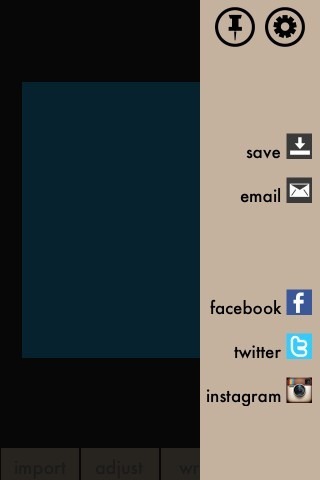
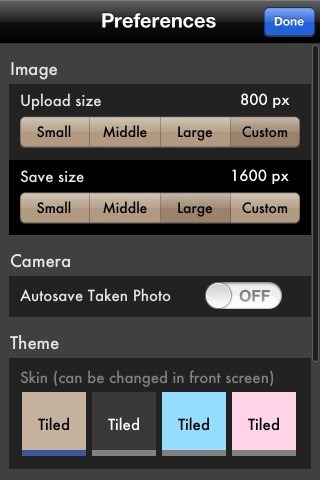
To tyle. Tiled jest przyzwoitą aplikacją i chociaż nie jest tak bogaty w funkcje, jak, powiedzmy, Frame Artist PRO, wciąż ma wystarczająco dużo mocy, aby zadowolić większość zwykłych użytkowników. Jest stabilny i płynny w działaniu, i szczerze mówiąc, jedyny zarzut, jaki mam, to raczej niewielkie rozmiary, w których aplikacja pozwala zapisać dane wyjściowe. Mówiąc poważnie, 1600 pikseli to zdecydowanie za mało, biorąc pod uwagę moc nowszych urządzeń z iOS. To powiedziawszy, polecam Tiled każdemu, kto szuka porządnego kreatora kolaży w podróży dla swojego iPhone'a, iPoda touch lub iPada.
Tiled to uniwersalna aplikacja kosztująca 0,99 USD w sklepie iTunes App Store. Można ją pobrać, klikając poniższy link.
Pobierz Tiled na iPhone'a, iPoda touch i iPada


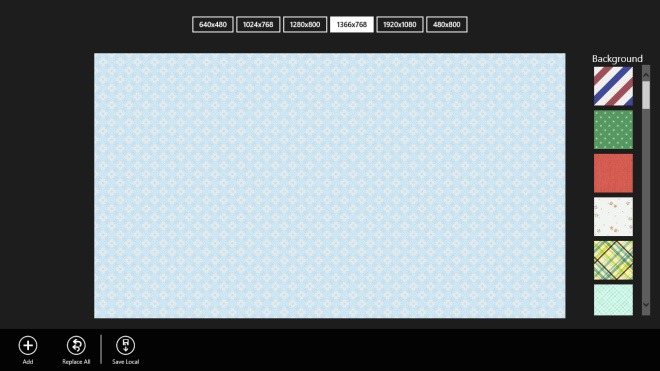










Komentarze